Зачасту товари розміщуються на різних маркетплейсах для підвищення продажів і залучення нових клієнтів. У KeyCRM ви можете скористуватись вже готовими інтеграціями та оброблювати всі замовлення в одному місці.
Приєднавши магазин Rozetka до KeyCRM ви зможете:
- отримувати всю інформацію про замовлення (товари, оплати, знижки, дані та дату доставки, трекінг коди тощо) та обробляти їх в одному вікні;
- автоматично змінювати статус замовлення на Розетці залежно від статусу в KeyCRM;
- автоматично відправляти трекінг-код з KeyCRM на Розетку;
- отримати публікації з Розетки та створити товари;
- передавати залишки товарів з KeyCRM до ваших магазинів.
Під'єднання магазину
Перейдіть у «Налаштування» → «Джерела». У розділі відобразиться список підключених джерел. В кінці списку натисніть «Додати джерело».
У відкритому вікні:
- Назва — вкажіть назву для джерела;
- Джерело — оберіть зі списку Rozetka.com.ua;
- Логін та пароль — вкажіть дані для входу вашого кабінету Розетки (обов'язково власника магазину). Та натисніть кнопку «Авторизуватись через Rozetka»;
- Артикул з Offer ID — активуйте перемикач, якщо у вас не вказані артикули у товарах на Розетці. Після активації, ID в прайсі товарів на Розетці буде використано як артикул товару;
- Фулфілмент — активуйте перемикач, якщо необхідно, щоб оформлені замовлення по фулфілменту надходили до KeyCRM.
Зверніть увагу! Ці замовлення будуть надходити до KeyCRM як звичайні з коментарем «Замовлення проходить по системі фулфілмент від ROZETKA». -
Менеджер — вкажіть менеджера, на якого будуть призначатись всі замовлення з цього магазину. Якщо додати кілька менеджерів – замовлення призначатимуться на кожного менеджера по черзі. Поле можна залишити порожнім;
- Валюта — оберіть валюту продажу товарів з магазину;
- Відправляти трекінг-код — активуйте перемикач, якщо необхідно надсилати трек-номер з замовлення до Розетки;
- Статус — оберіть статуси. При переході замовлень в один з обраних статусів, трекінг-код буде відправлений до Розетки;
- Зберігати витрати — активуйте перемикач, якщо необхідно зберігати комісію маркетплейсу у замовленні;
- Тип витрат — оберіть тип витрат з яким буде збережена комісія з маркетплейсу. Суми по витратам будуть відображатись в аналітиці;
- У вкладці «Доступ користувачів» — позначте користувачів, які будуть мати доступ до замовлень з цього джерела;
- У вкладці «Правила перемикання статусів» — оберіть статуси з Розетки відповідно до статусів у KeyCRM;
Рекомендуємо налаштовувати статуси після додавання джерела! - Натисніть кнопку «Додати», щоб зберегти налаштування:
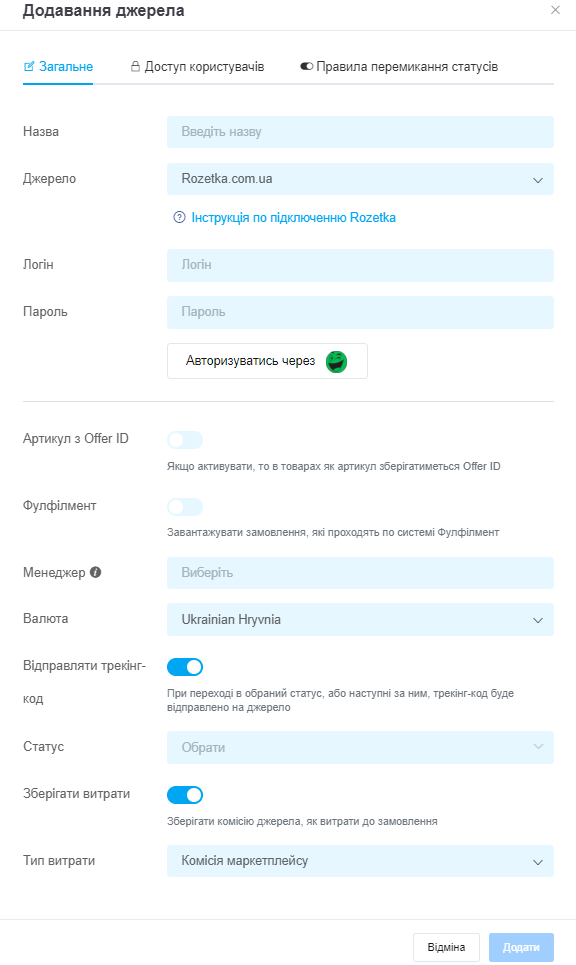
Після додавання магазину протягом короткого часу підвантажаться всі ваші замовлення за останні 2 місяці. Далі вони будуть надходити в автоматичному режимі приблизно кожні 10 хвилин.
Перемикання статусів
Як працює синхронізація статусів між Rozetka та KeyCRM
В момент збереження замовлення ми орієнтуємось на його статус на Rozetka:
- Всі замовлення в статусах обробки отримують статус «Новий» у KeyCRM.
- Всі завершені замовлення отримають відповідний статус, «Виконано» або «Скасовано».
При наступних змінах статусу на Rozetka статус в KeyCRM не змінюється, але відображається в дужках. Виключення — статус «Скасовано», та статус «Виконано» для замовлень з фулфілмента.

Перемикання статусів з KeyCRM на Rozetka
Оскільки Rozetka має ряд правил та вимог до перемикання статусів — детальні налаштування описані в окремій інструкції.
Тепер ви можете оброблювати ваші замовлення. А для більш зручної роботи перейдіть у розділ «Публікації» та створіть товари з під'єднаного магазину Rozetka.
Ви також додатково можете налаштувати передачу залишків до Rozetka у налаштуваннях складського обліку.